
Adicionar capitulares num parágrafo no Keynote para iCloud
Um capitular é um primeiro caracter de decoração (uma letra grande ou combinação de caracteres) que pode moldar e posicionar no início de um parágrafo.
No Keynote para iCloud, pode adicionar um capitular ao texto no interior de uma forma e no interior das caixas de texto com oito puxadores. A maior parte das caixas de texto com marcadores de posição que incluem um tema têm oito puxadores de seleção.
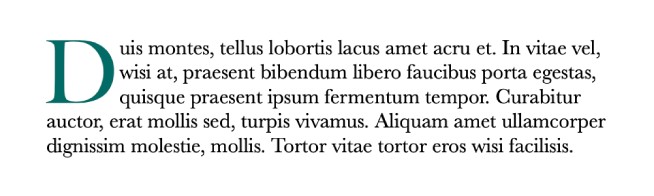
Clique duas vezes para incorporar o ponto de inserção dentro de uma forma ou no interior de uma caixa de texto com oito puxadores de seleção.
Se não tiver a certeza do número de puxadores incluídos numa caixa de texto, clique no exterior da caixa de texto e, em seguida, clique para a selecionar. Se forem apresentados oito puxadores de seleção (pontos azuis), pode adicionar um capitular no interior.
Nota: Não é possível adicionar capitulares nas caixas de texto em que adicionou um nivelador com o botão Caixa de texto na barra de ferramentas, uma vez que apenas incluem dois puxadores de seleção.
Na
 barra lateral Formatar, à direita, clique no botão Estilo junto à parte superior.
barra lateral Formatar, à direita, clique no botão Estilo junto à parte superior.Selecione a opção assinalável Capitular junto à parte inferior da barra lateral.

Se a forma ou caixa de texto já incluir texto, é adicionado um capitular ao início do parágrafo que contém o ponto de inserção. Se a forma ou caixa de texto estiver em branco, a capitular é apresentada quando começar a escrever.
Proceda de uma das seguintes formas:
Alterar rapidamente o aspeto da capitular: clique no menu pop-up à direita da opção assinalável Capitular e, em seguida, selecione um dos estilos predefinidos.
Alterar a altura da capitular ou o número de caracteres incluídos: clique nas setas de Linhas ou Caracteres (ou digite nos campos).
Personalizar a posição da capitular ou adicionar uma forma de fundo: clique no menu pop-up Opções e, em seguida, faça as suas escolhas.
Por exemplo, o texto no parágrafo pode fluir na direção da letra capitular, clicando no botão Ajustar texto (mais à direita) ou adicionar um círculo por trás da capitular, selecionando a opção assinalável fundo e, em seguida, arrastando o nivelador Raio do canto até ao máximo (100%).
Utilizar um tipo de letra ou estilo de texto diferente para apenas a capitular (não o parágrafo completo): selecionar capitular e, em seguida, selecionar as opções na secção Tipo de letra na parte superior da barra lateral.
Para remover uma capitular, incorpore a capitular no parágrafo e desmarque a opção assinalável Capitular na barra lateral ![]() Formatar.
Formatar.